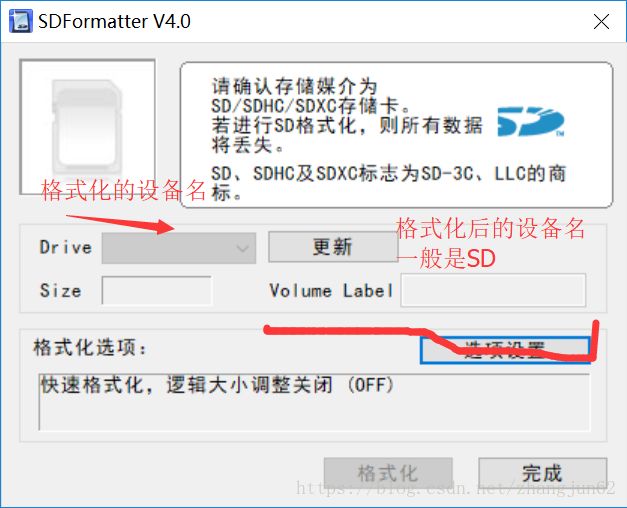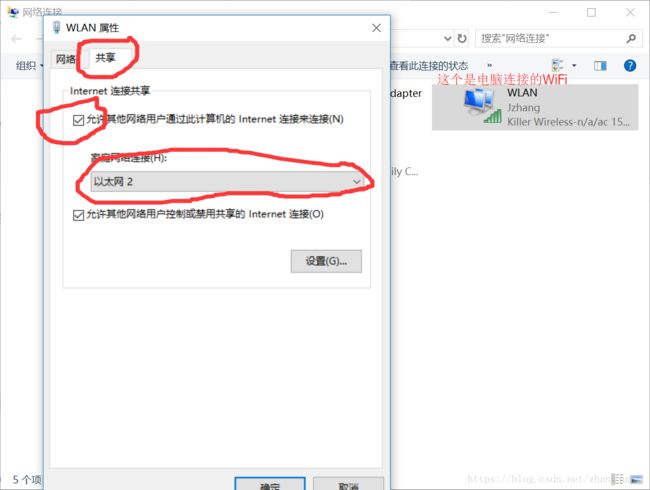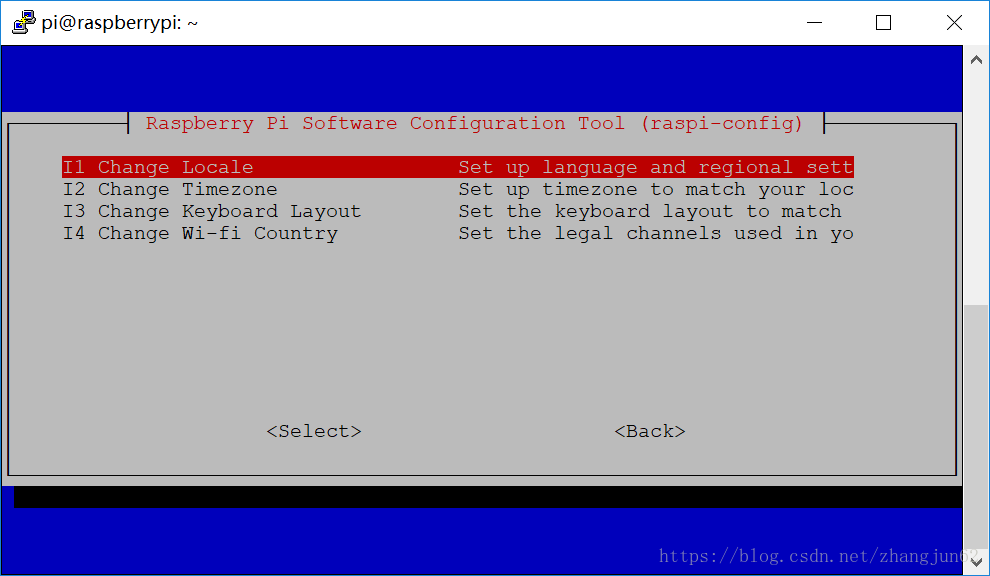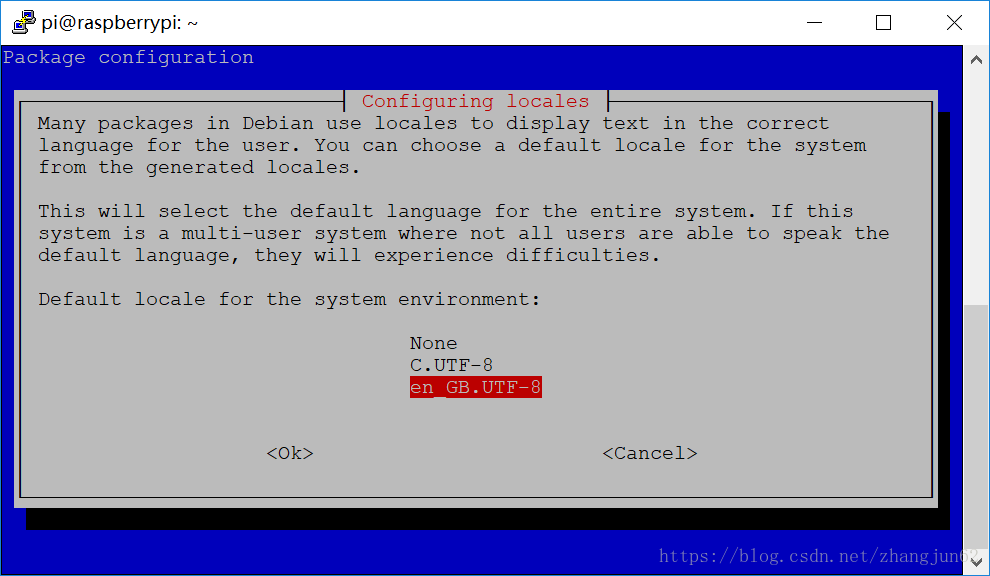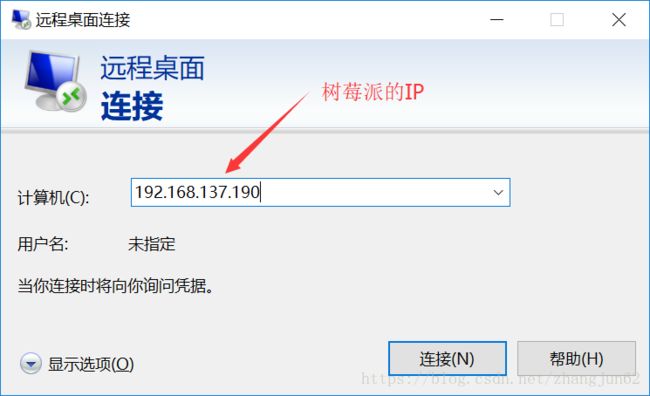树莓派3B+环境搭建
第一步,给SD卡烧系统。3b+需要的系统要求比较新,不然插上SD卡,网口灯也不会亮,系统也不会启动,版本是2018-03-13-raspbian-stretch.img 和2018-04-18-raspbian-stretch.img就可以,官网https://www.raspberrypi.org/downloads/raspbian/都可以下的,如下图所示,左边那个系统带桌面、东西多,右边那个是轻量级系统,远程桌面无东西,个人建议下左边这个。
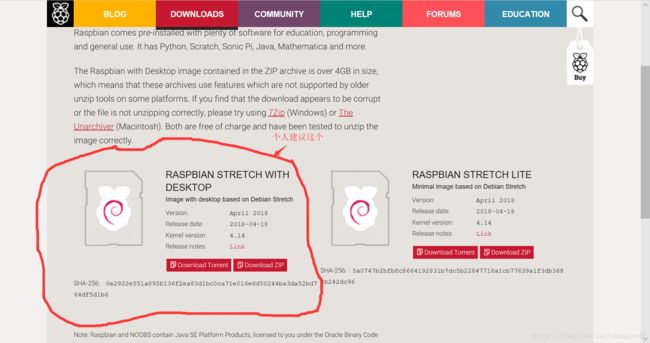 需要读卡器擦上电脑才能识别,然后格式化SD卡,用SDFormatter这个软件格式化SD卡
需要读卡器擦上电脑才能识别,然后格式化SD卡,用SDFormatter这个软件格式化SD卡
然后利用这个软件Win32DiskImager进行烧录
烧录完成后会显示有两个盘,一个是boot,这个可以进入和修改,大小是几十MB,另一块无法进入和修改(因为与Windows文件格式不一样),windows7不会显示这块区域,windows10则会提示你无法进入该块区域、问你是否格式化,千万不要点格式化,不然待会就系统无法启动。3b以后版本ssh是默认关闭的,所以需要在boot下创建一个ssh空文件,具体是新建一个txt文档,连同扩展名一起改为ssh,这个文件就修改成功了。
第二步,电脑登陆到树莓派。将SD卡插到板子上,用网线将电脑与板子连接,电脑连上wifi或热点,打开网络共享中心,选择适配器设置,会看到电脑的网路连接,找到你电脑连接的WiFi,右键属性,点击共享,将第一个允许其他网络用户来连接勾上,家庭网络连接选择以太网,Windows7可能没有以太网选项,那就选择本地连接。
然后按下windows + R,输入cmd,进入命令行,输入arp -a,查看电脑共享给树莓派的ip,这个工作是每次树莓派和电脑重新连接时都要做的,需要等待上电稳定后输入arp -a,没有出现就多输几次,IP格式是192.168.137.* ,后面这一位是1~255之间,不包括1和255,有时会有几个,从第一个开始试。
用这个IP登陆到putty,打开putty,选择ssh(软件默认就是这个),输入IP,点击open,会弹出来一个对话框,点击是就行,然后需要输入用户名和密码,用户名是pi, 密码默认是raspberry,输入密码是不会回显的,不要以为没输入,输完enter即可。
第三步,配置系统安装相关软件。输入sudo raspi-config命令,就可以进入到系统的配置界面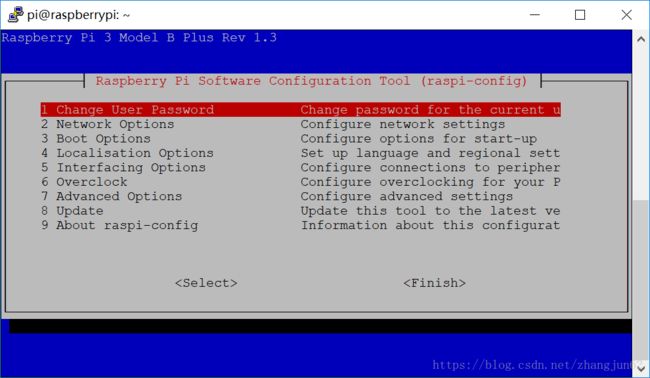
第一条是更改用户名和密码,我个人建议不改,没什么必要,主要是第四条和第七条,第五条是一些总线和设备驱动,以后开发时需要进入使能相关驱动,现在是配置系统,姑且用不上。首先选择第四条进入之后,有如下界面
第一条是更改语言编码,进入选择zh_CN.UTF-8,enter后,选择那个带en那个,确定就好。
配置好后,会回到最原始的界面,我们需要找回到本地画选项里,配置第二项Change Timezone,进入选择Aisa,然后再选择相关城市,本人在杭州,所以选择上海,点击确定即可。以同样的方法去设置本地化选项里的Change Wi-fi Country,选择CN China,点击确定之后,配置完后,选择第7条Adavanced Options 进入后选择第一项Expand Filesystem 确定就好。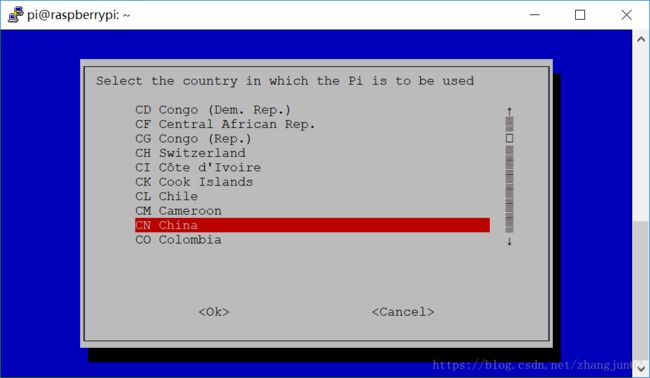
所有配置都弄好后,选择配置下面的finish,会提示你需不需要重启,一旦选择重启,就会和板子断开连接,需要重新连接,这是需要的,因为我们需要设置有效。重新登陆putty后,输入sudo apt-get update 更新软件源,sudo apt-get upgrade升级系统,更新出现错误,或者更新后不能装软件出错或一直卡住,可能是因为软件源列表有问题,需要将系统软件源列表更改一下,建议改为国内软件源,这个是因为速度快,具体更改方法如下:
sudo nano /etc/apt/sources.list
用#注释掉原文件的内容,添加以下两句内容
deb http://mirrors.tuna.tsinghua.edu.cn/raspbian/raspbian/ stretch main contrib non-free rpi
deb-src http://mirrors.tuna.tsinghua.edu.cn/raspbian/raspbian/ stretch main contrib non-free rpi
sudo nano /etc/apt/sources.list.d/raspi.list
用#注释掉原文件的内容,添加以下两句内容
deb http://mirror.tuna.tsinghua.edu.cn/raspberrypi/ stretch main ui
deb-src http://mirror.tuna.tsinghua.edu.cn/raspberrypi/ stretch main ui
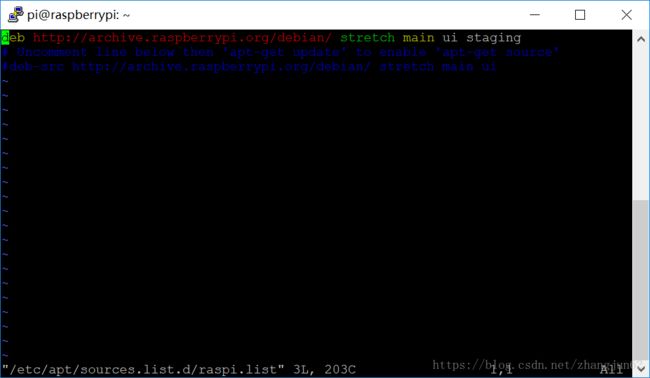 保存之后执行sudo apt-get update更新软件源和升级
保存之后执行sudo apt-get update更新软件源和升级
我的更新和升级是没有问题的,所以没有更改。
第四步,配置安装软件,登陆到远程桌面。首先安装一些编辑器 ,sudo apt-get install vim, 接着是安装这两个包是关于远程桌面服务的。sudo apt-get install tightvncserver 然后是sudo apt-get install xrdp, 然后配置xrdp,sudo /etc/init.d/xrdp start(启动xrdp),sudo update-rc.d xrdp defaults(将xrdp服务添加到系统默认启动服务)。打开windows远程桌面软件,在运行里输入远程桌面就可以出来,输入树莓派IP,点击连接。
进入到登陆界面,输入用户名pi,密码raspberry,登陆。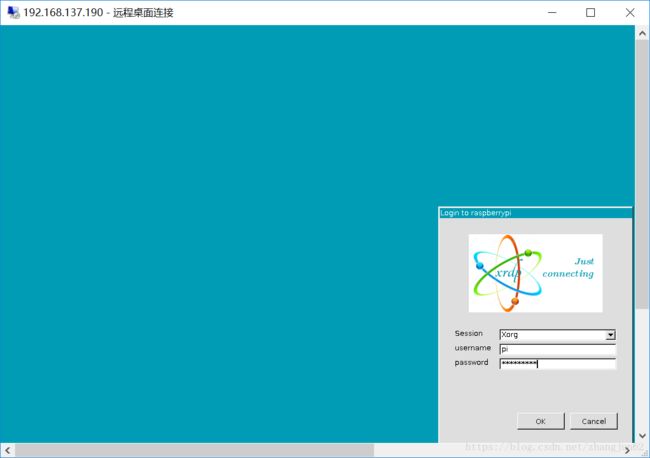
最后进入到树莓派远程桌面。
到了这环境配置已经都完成了,可以装一下gedit,比vim好用多了(个人感觉),但是在putty下是打不开gedit的,需要在远程桌面下的终端可以打开。
我个人装了QT5,编译OPENCV3.2.0和扩展模块源码,这个树莓派太强大了,好好用吧。